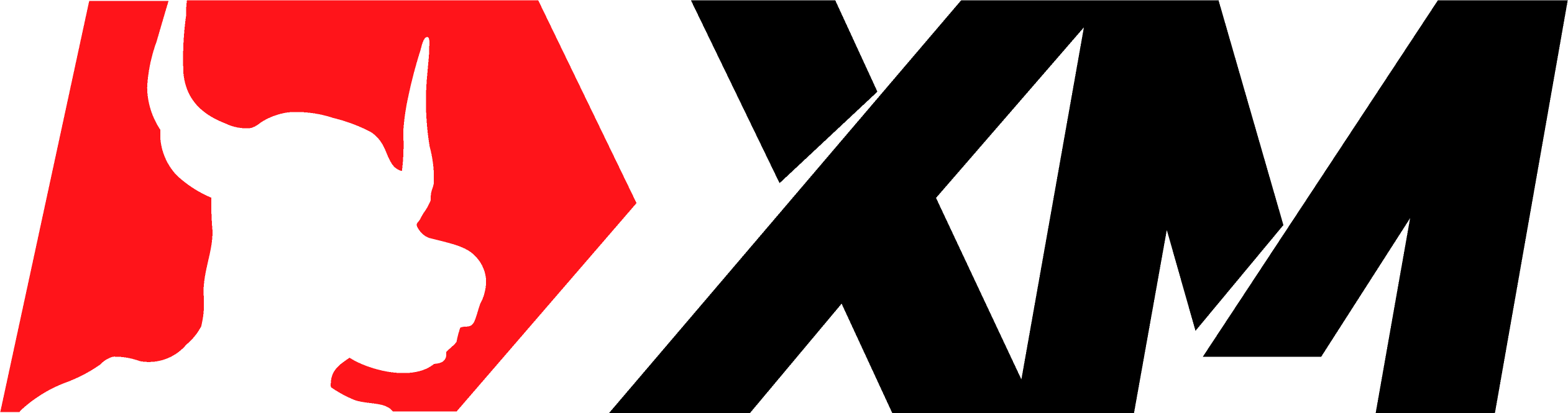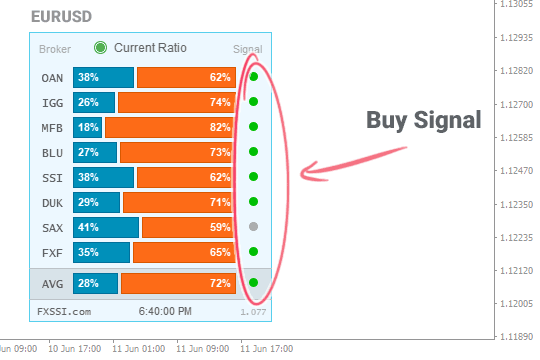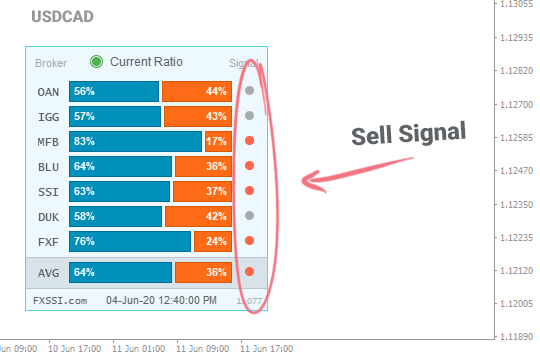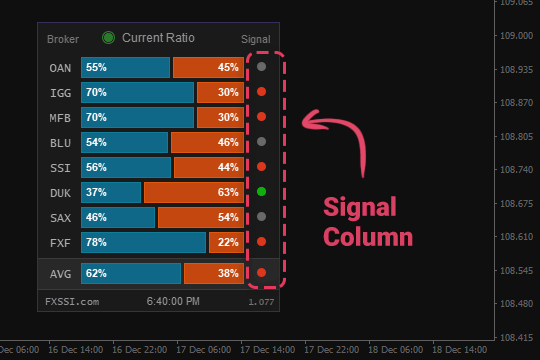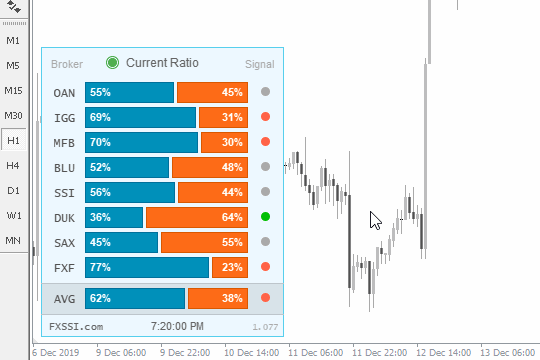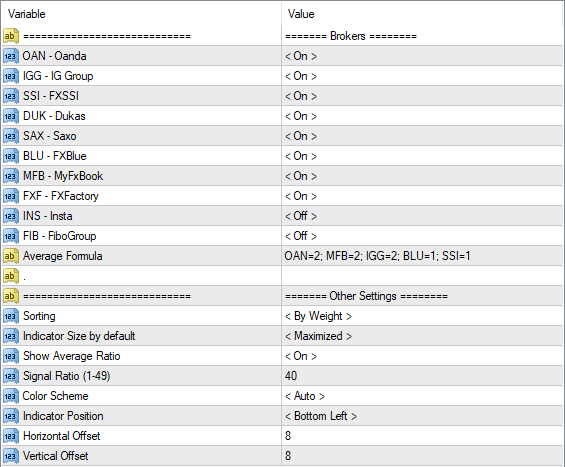FXSSI.CurrentRatio
ภาพหน้าจอ FXSSI.CurrentRatio (8)
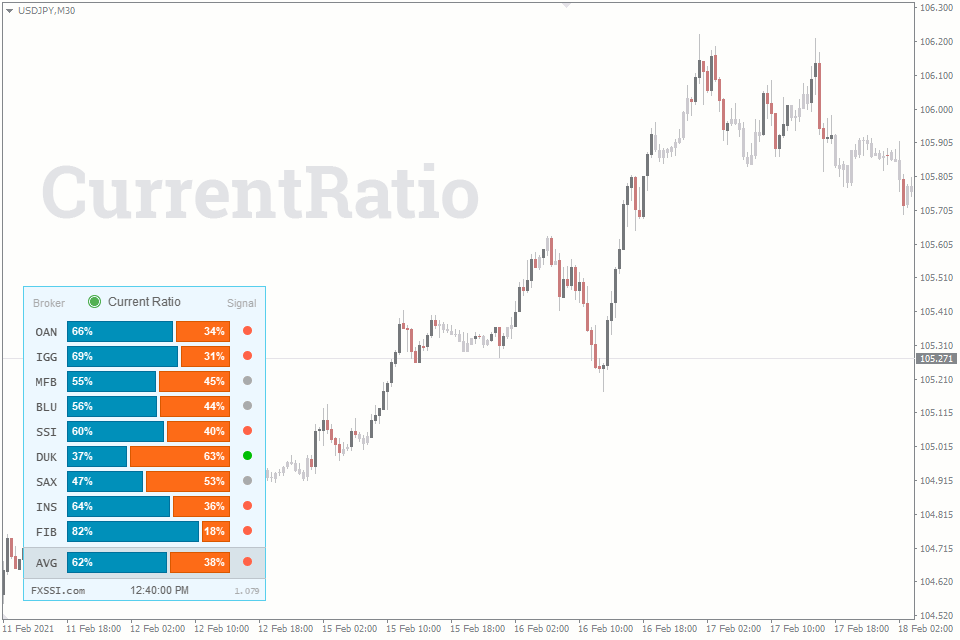
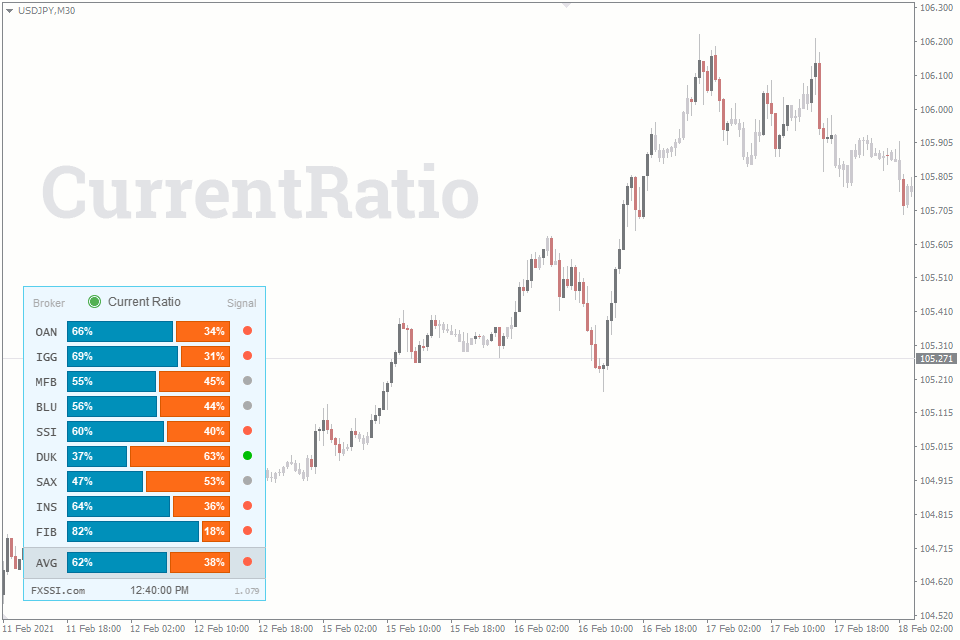
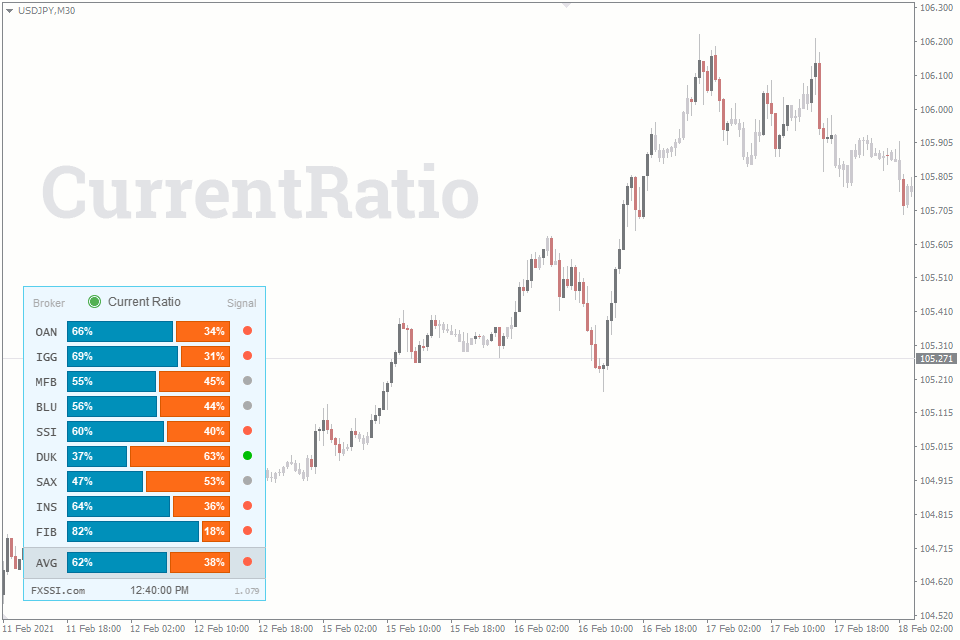
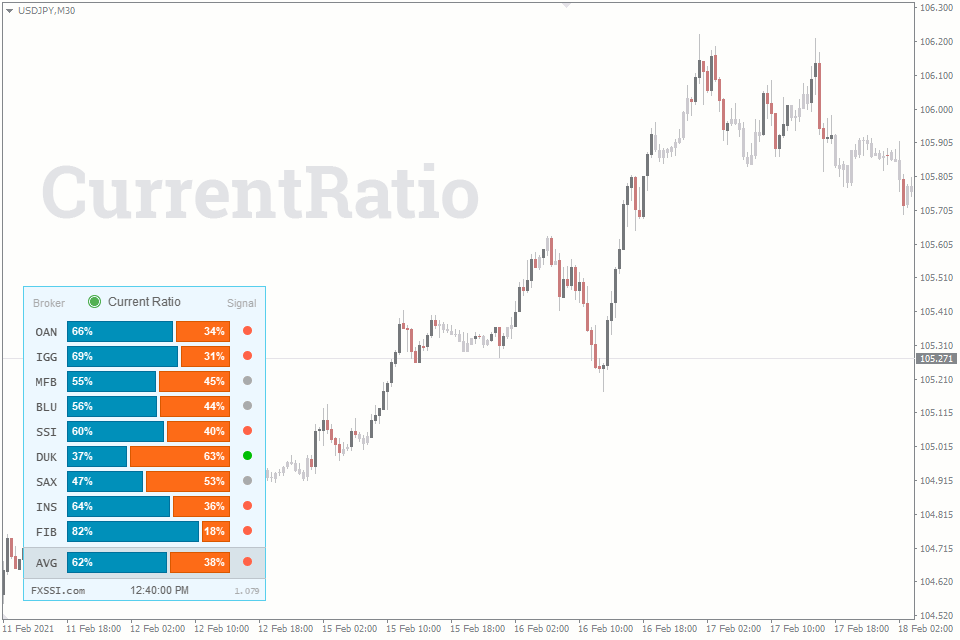
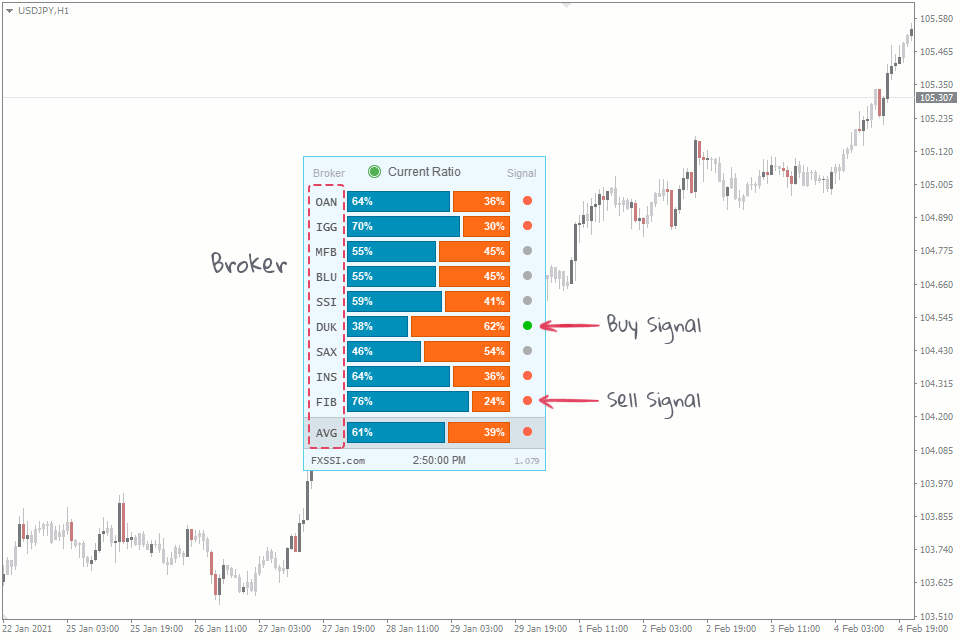
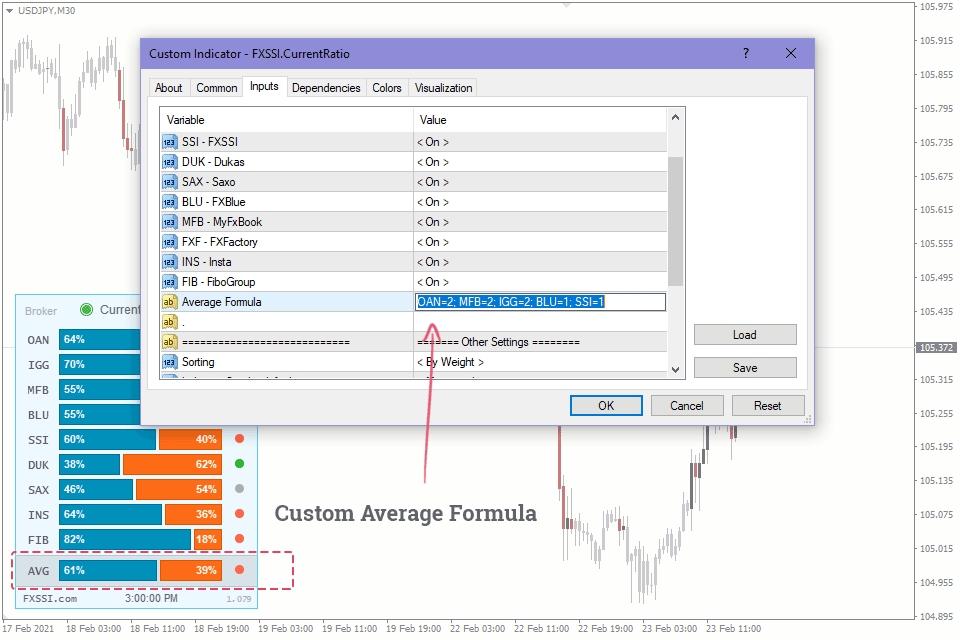
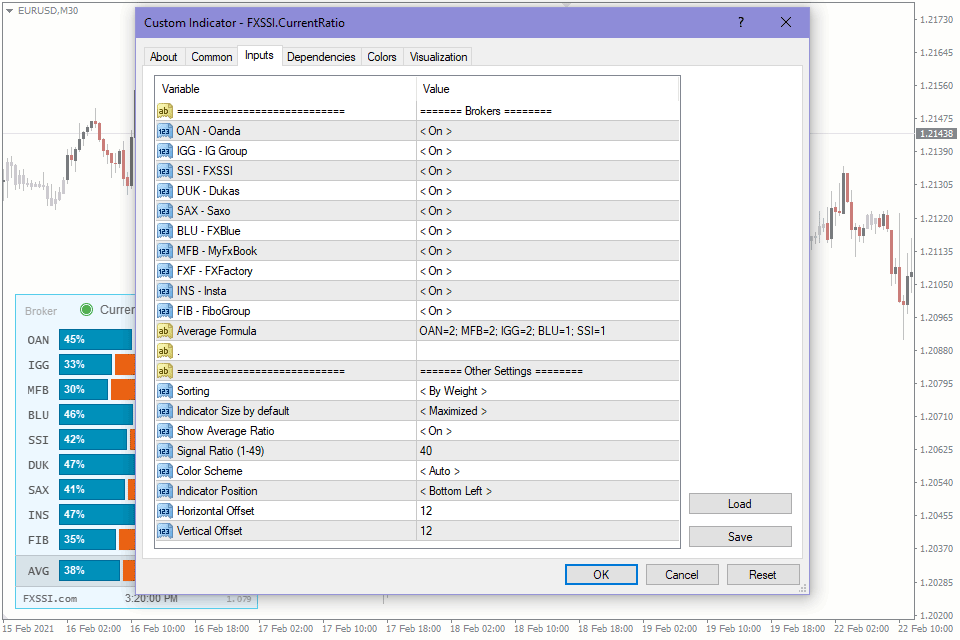
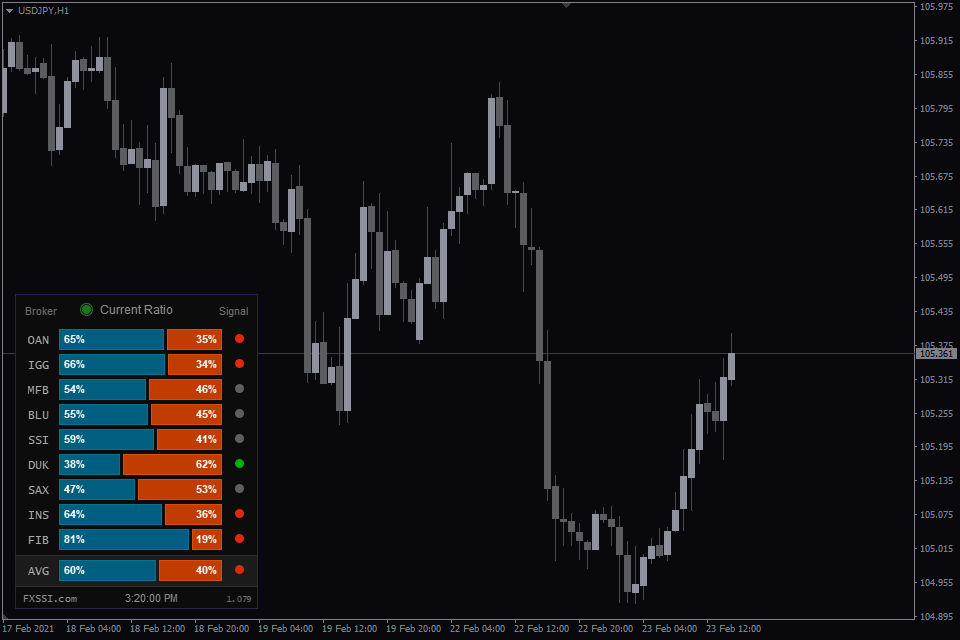
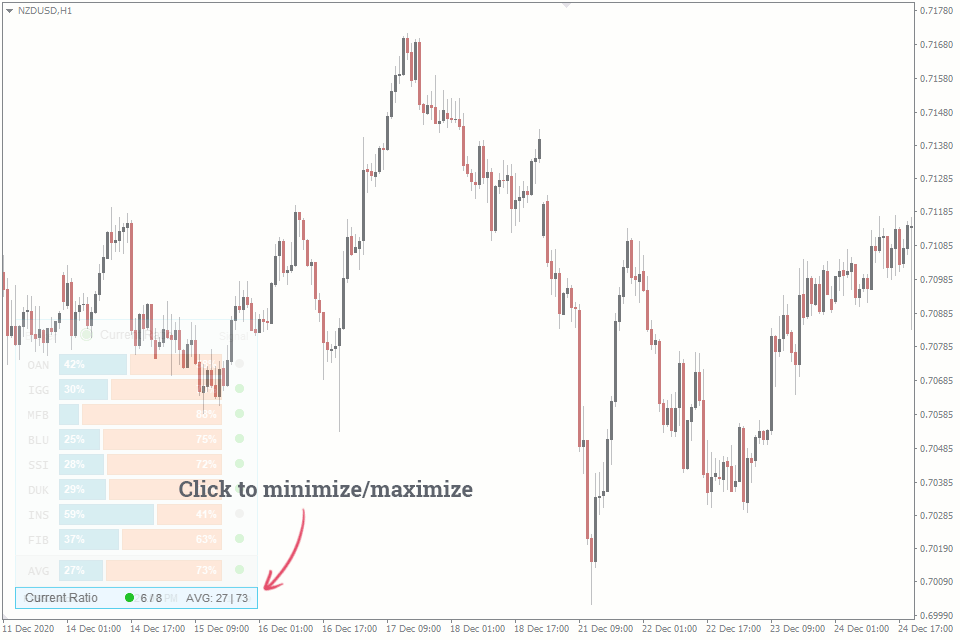
FXSSI.CurrentRatio - ภาพรวม
เมื่อพูดถึงการซื้อขาย “ต่อฝูงชน” หรือการซื้อขายตามความเชื่อมั่น สิ่งที่เราหมายถึงคือการวิเคราะห์ด้วยอัตราส่วนผู้ซื้อ/ผู้ขาย หรือที่รู้จักในชื่อ SSI (ดัชนีความเชื่อมั่นเชิงเก็งกำไร)
เป็นตัวบ่งชี้ที่ใช้งานง่ายและใช้งานง่ายที่สุดสำหรับเทรดเดอร์มือใหม่ และอาจเป็นตัวบ่งชี้ที่ได้รับความนิยมมากที่สุดด้วยเหตุผลเดียวกัน
ตัวบ่งชี้อัตราส่วนปัจจุบัน
ตัวบ่งชี้อัตราส่วนปัจจุบัน แสดงอัตราส่วนระหว่างผู้ซื้อและผู้ขายที่อยู่ในตลาดในปัจจุบัน ข้อมูลอัตราส่วนมาจากบริษัทนายหน้าซื้อขายหลักทรัพย์รายใหญ่หลายแห่งและบริการบางอย่าง เช่น ForexFactory
หากต้องการแสดงอัตราตำแหน่งที่เปิดเป็นแผนภูมิ คุณต้องมีตัวบ่งชี้ FXSSI.Ratios แยกต่างหาก
ตัวบ่งชี้จะพิจารณาเฉพาะการซื้อขายที่เปิดอยู่ในปัจจุบันเท่านั้น ในขณะที่การซื้อขายที่ปิดจะไม่ส่งผลกระทบต่อมัน
ตัวบ่งชี้ที่ให้มาจะให้ข้อมูลเกี่ยวกับอัตราส่วนยาวและสั้น (เช่น ตำแหน่งลูกค้า) จาก 10 แหล่งที่มาสำหรับคู่ Forex 12 คู่ (ตัวเลขเหล่านี้อาจเปลี่ยนแปลงเมื่อเวลาผ่านไป) ในปัจจุบัน มีแหล่งที่มาของอัตราส่วนของตำแหน่งต่างๆ มากมาย แต่เราใช้เฉพาะแหล่งที่มาที่เกี่ยวข้องมากที่สุดเท่านั้นในตัวบ่งชี้และเครื่องมือของเรา
ตัวบ่งชี้ใช้สำหรับ:
- การซื้อขายระยะกลาง
- การกำหนดทิศทางการค้า
- การประเมินสถานะแนวโน้มอย่างรวดเร็ว
ตัวบ่งชี้อัตราส่วนปัจจุบันไม่ต้องใช้ทรัพยากรมากและมีขนาดค่อนข้างเล็ก ทำให้แทบจะเป็นเครื่องมือที่ต้องมีในคลังแสงของเทรดเดอร์ทุกคนไม่ว่าจะใช้กลยุทธ์ใดก็ตาม
เหตุใดการวิเคราะห์อัตราส่วนยาว/สั้นจึงมีความสำคัญ
ตามความเชื่อที่เป็นที่นิยม เทรดเดอร์ประมาณ 95-99% สูญเสียเงินในตลาด กล่าวคือ พวกเขาซื้อขายขาดทุน ดังนั้นการซื้อขายในทิศทางตรงกันข้ามกับเทรดเดอร์ส่วนใหญ่จึงสามารถทำกำไรได้
ตัวบ่งชี้นี้ได้รับการพัฒนาโดยเฉพาะสำหรับการประเมินความเชื่อมั่นในปัจจุบันของเทรดเดอร์ส่วนใหญ่อย่างรวดเร็ว
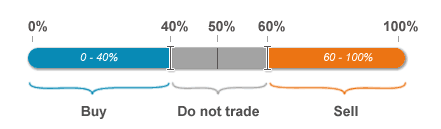
ภาพด้านบนแสดงวิธีการวิเคราะห์ที่ง่ายที่สุดโดยใช้ตัวบ่งชี้นี้ แถบสีน้ำเงินแสดงถึงเปอร์เซ็นต์ของผู้ซื้อ ในขณะที่แถบสีส้มแสดงถึงเปอร์เซ็นต์ของผู้ขาย
หากเทรดเดอร์ส่วนใหญ่เปิดสถานะซื้อ คุณควรมองหาตำแหน่งขาย หากส่วนใหญ่คาดว่าสินทรัพย์จะมีราคาลดลง คุณควรพิจารณาสถานะซื้อ
การซื้อขายด้วยตัวบ่งชี้
แนวคิดพื้นฐานเกี่ยวกับวิธีการทำงานของตัวบ่งชี้ไม่ใช่การเปิดการซื้อขายในทิศทางเดียวกับที่เทรดเดอร์ส่วนใหญ่ในตลาดทำ
โดยการปฏิบัติตามหลักการง่ายๆ นี้ คุณจะเพิ่มโอกาสในการซื้อขายที่ประสบความสำเร็จ
นอกจากนี้ เมื่อคุณซื้อขายกับตลาดส่วนใหญ่ คุณจะซื้อขายตามแนวโน้ม เนื่องจากการซื้อขายส่วนใหญ่มักจะเปิดสวนทางกับแนวโน้มอยู่เสมอ
ซื้อสัญญาณ
คุณอาจใช้เวลานานเมื่อ:
- แหล่งที่มาส่วนใหญ่ส่งสัญญาณซื้อ (วงกลมสีเขียว);
- สัญญาณมีการกระจายเท่าๆ กัน
- แหล่งที่มาทั้งหมดไม่ได้ให้สัญญาณใดๆ (วงกลมสีเทา)
ขายสัญญาณ
คุณอาจขาดได้เมื่อ:
- แหล่งที่มาส่วนใหญ่ส่งสัญญาณขาย (วงกลมสีแดง);
- สัญญาณมีการกระจายเท่าๆ กัน
- แหล่งที่มาทั้งหมดไม่ได้ให้สัญญาณใดๆ (วงกลมสีเทา)
อย่างที่คุณเห็น แนวคิดหลักคืออย่าเปิดการซื้อขายในทิศทางเดียวกับที่ผู้ค้าปลีกส่วนใหญ่ทำ อย่างไรก็ตาม หากไม่มีคนส่วนใหญ่ คุณสามารถเปิดการซื้อขายในทิศทางใดก็ได้
หากต้องการเพิ่มอัตราการชนะของสัญญาณ คุณสามารถพัฒนากลยุทธ์ของคุณเองโดยใช้ตัวบ่งชี้นี้ ตัวอย่างเช่น: “เปิดการซื้อขายเฉพาะเมื่อแหล่งที่มาสามแห่งขึ้นไปให้สัญญาณซื้อแก่คุณ ในขณะที่ไม่มีแหล่งที่มาใดแสดงสัญญาณย้อนกลับ”
คุณสมบัติตัวบ่งชี้
คุณสมบัติตัวบ่งชี้บางประการ:
ส่งสัญญาณ “ไฟ” คุณสมบัติที่กำหนดช่วยให้คุณตีความการอ่านตัวบ่งชี้ได้เร็วขึ้น เนื่องจากเรารับรู้และแปลงสีเป็นข้อมูลได้เร็วกว่าตัวเลขมาก
คุณสามารถระบุเงื่อนไขให้สัญญาณปรากฏในการตั้งค่าตัวบ่งชี้ได้ด้วยตัวเอง ตัวอย่างเช่น หากค่าคือ 40% หรือน้อยกว่า สัญญาณจะเป็นสีเขียว หากค่าเป็น 60% ขึ้นไป จะเป็นสีแดง สีเทาแสดงถึงสัญญาณที่เป็นกลางที่เกิดขึ้นเมื่อค่าตัวบ่งชี้อยู่ในช่วงตั้งแต่ 40% ถึง 60%
สูตรที่กำหนดเองสำหรับ AVG (มูลค่าเฉลี่ย) – ป้อนสูตรของคุณเองสำหรับการคำนวณมูลค่าอัตราส่วนการซื้อ/ขายเฉลี่ย รูปแบบอินพุต: โออัน = 2; เอ็มเอฟบี = 2; ไอจีจี = 2; บลู = 1; SSI = 1 โดยที่
รูปแบบอินพุต: โออัน = 2; เอ็มเอฟบี = 2; ไอจีจี = 2; บลู = 1; SSI = 1 โดยที่
- "MFB" – รหัสสามอักขระของแหล่งที่มา
- "2" – ส่วนแบ่งของแหล่งที่มาในค่าเฉลี่ย
คุณสามารถเพิ่มหรือลบแหล่งที่มาออกจากสูตร รวมถึงระบุค่าสัมประสิทธิ์น้ำหนักใดๆ ก็ได้
ย่อเล็กสุด คุณสามารถย่อแผงตัวบ่งชี้ได้โดยคลิกที่แผงตัวบ่งชี้หรือตั้งค่าการย่อขนาดเป็นค่าเริ่มต้น
เมื่อย่อเล็กสุด ตัวบ่งชี้จะยังคงให้ข้อมูล เนื่องจากบ่งชี้ทิศทางของจำนวนสัญญาณสูงสุด
ลองพิจารณาตัวอย่างข้างต้น เมื่อขยายใหญ่สุด เราจะเห็นสัญญาณขาย 3 รายการและสัญญาณซื้อ 1 รายการ เมื่อย่อเล็กสุดเราจะเห็นตัวเลข "3" และ "ไฟ" สีแดง
หากเรามีสัญญาณขาย 1 สัญญาณและสัญญาณซื้อ 1 สัญญาณ ซึ่งมีค่าอยู่ห่างจาก 50% มากที่สุดจะปรากฏขึ้น
การตั้งค่าอัตโนมัติ ตัวบ่งชี้นี้มาพร้อมกับคุณสมบัติการตรวจจับโทนสีและเขตเวลาโดยอัตโนมัติ
เพื่อความสะดวกของคุณ เราได้ใช้ระบบ การอัปเดตตัวบ่งชี้อัตโนมัติ ตอนนี้คุณเพียงแค่ต้องรีสตาร์ทเทอร์มินัลเพื่อรับเวอร์ชันล่าสุด ตัวบ่งชี้จะแจ้งให้คุณทราบในหน้าต่างแยกต่างหาก
การตั้งค่าตัวบ่งชี้
โบรกเกอร์ เลือกโบรกเกอร์ที่มีอยู่ที่ควรแสดงบนแผงตัวบ่งชี้ (“เปิด”) และโบรกเกอร์ที่คุณต้องการปิดการใช้งาน (“ปิด”)
สูตรเฉลี่ย ระบุโบรกเกอร์และน้ำหนักในรูปแบบที่แนะนำเพื่อรวมไว้ในการคำนวณค่าเฉลี่ย
การเรียงลำดับ กำหนดลำดับการวางโบรกเกอร์บนกราฟ มีสามตัวเลือกให้เลือก:
- ตามตัวอักษร;
- ตามน้ำหนักของนายหน้า;
- ตามลำดับค่าจากมากไปน้อย
ขนาดตัวบ่งชี้ตามค่าเริ่มต้น กำหนดสถานะของแผงตัวบ่งชี้ (ย่อเล็กสุด/ขยายใหญ่สุด) เมื่อคุณเริ่มเทอร์มินัลหรือเปลี่ยนกรอบเวลา
แสดงอัตราส่วนเฉลี่ย คุณสามารถใช้พารามิเตอร์นี้เพื่อปิดการแสดงค่าเฉลี่ยบนแผงตัวบ่งชี้ได้
อัตราส่วนสัญญาณ ระบุค่า SSI ซึ่งสูงกว่าที่ตัวบ่งชี้จะส่งสัญญาณซื้อหรือขาย คุณสามารถระบุค่าได้ตั้งแต่ 1 ถึง 49 หากตั้งค่า 40 สัญญาณซื้อจะถูกสร้างขึ้นเมื่ออัตราส่วนยาว/สั้นคือ 40 หรือน้อยกว่า และสัญญาณการขายจะถูกสร้างขึ้นเมื่อมีค่า 60 หรือสูงกว่า
โครงร่างสี ตามค่าเริ่มต้น ตัวบ่งชี้จะตรวจจับรูปแบบสีโดยอัตโนมัติโดยขึ้นอยู่กับพื้นหลังของกราฟ หากจำเป็น ให้เลือกโทนสีที่ต้องการจากรายการ
ตำแหน่งตัวบ่งชี้ – เลือกมุมแผนภูมิเพื่อวางแผงตัวบ่งชี้
ออฟเซ็ตแนวตั้งและแนวนอน – ตั้งค่าออฟเซ็ต (เป็นพิกเซล) จากมุมแผนภูมิที่เลือก
วิธีเพิ่ม FXSSI.CurrentRatio ใน MT4/MT5
ตัวบ่งชี้ FXSSI.CurrentRatio เป็นส่วนหนึ่งของชุด "FXSSI Pro" ซึ่งรวมถึงตัวบ่งชี้มืออาชีพหลายตัว
ทำตามคำแนะนำด้านล่างเพื่อติดตั้งชุดตัวบ่งชี้ "FXSSI Pro" ลงในโทรมินัล MT4 ของคุณ:
- ดาวน์โหลด ZIP-archive พร้อมกับตัวบ่งชี้ "FXSSI Pro" ได้ที่ลิงก์ที่อยู่ที่ด้านบนของหน้า;
- แยกเนื้อหาของไฟล์ (ไฟล์ตัวบ่งชี้และไลบรารี DLL) ไปยังโฟลเดอร์ MQL4/5 ของโทรมินัลของคุณ;
- หากระบบแสดงให้เลือก File Replacement, คลิก – Yes;
- รีสตาร์ทเทอร์มินัล MT4/MT5;
- เรียกใช้ตัวบ่งชี้โดยดับเบิลคลิกที่ชื่อของมันใน MT4 Navigator;
- ตรวจสอบ "Allow DLL imports" และคลิก "OK";
- ทำกระบวนการ Authorization Procedure: คลิกที่ "Authorize Link" ที่จะปรากฎหลังจากครั้งแรกที่คุณเริ่มต้นตัวบ่งชี้และเข้าสู่บัญชีของคุณ;
- ตัวบ่งชี้จะแสดงบนแผนภูมิ;
- ปรับตั้งค่าตัวบ่งชี้ตามความต้องการของคุณ: กด CTRL+I, เลือกตัวบ่งชี้จากรายการและเปลี่ยนไปที่แท็บ "Inputs".
หากคุณมีความยุ่งยากในขณะที่กำลังติดตั้งตัวบ่งชี้ กรุณาดูที่ คำแนะนำอย่างละเอียด.